Activator 入门
使用 Fabric Activator 可以通过多种不同的方法来创建激活器。 本文教你如何使用“创建”和 Microsoft 包交付示例创建 Activator。
注意
创建激活器需要启用Microsoft Fabric。 启用 Fabric 的一种方法是启动免费的 Fabric 试用版。 如果 Fabric 的自助注册被禁用,请让管理员 为你启用 Fabric。 如果已将设置委派给其他管理员,还应允许容量管理员启用/禁用。
创建 Activator 项
使用 Power BI 帐户信息登录到 app.fabric.microsoft.com。 此站点提供对 Power BI 和 Fabric 的访问权限。 与所有 Fabric 工作负载一样,可以通过在 Fabric 工作区中创建项来开始使用 Activator。 您还可以同时创建一个项目和一个新工作区。 Activator 的项称为激活器。
激活器包含连接数据、监控条件和采取行动所需的所有信息。通常会为监控的每个业务流程或区域创建一个激活器。
确保位于 Fabric 工作负载中。 检查左下角的切换器是否设置为 Fabric。
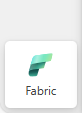
在 Microsoft Fabric 中,从左侧导航窗格(导航窗格)选择“创建”>“实时智能”>“Activator”。
- 如果没有看到“创建”,请选择省略号 (...) 以显示更多图标。
- 如果没有看到“实时智能”选项,请确保你是在 Fabric 而不是 Power BI 中。
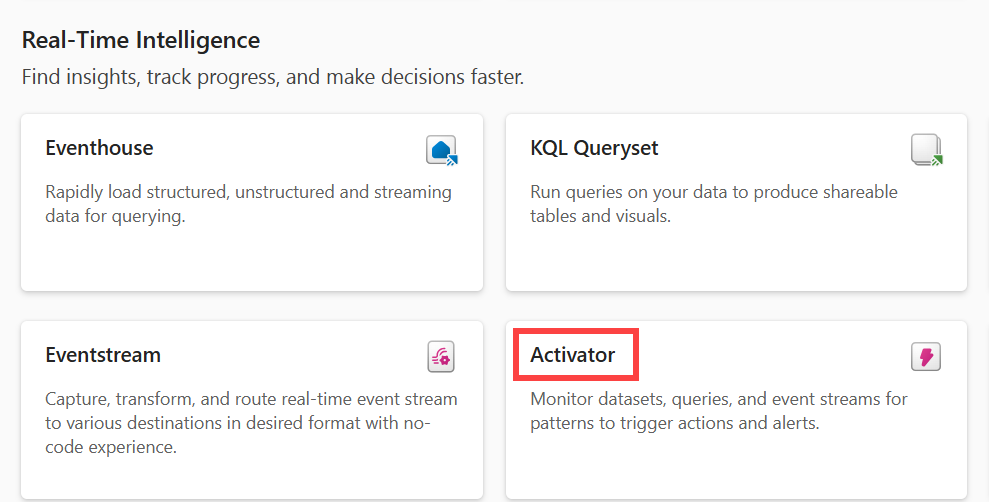
选择“试用示例”。 这将加载包交付示例。
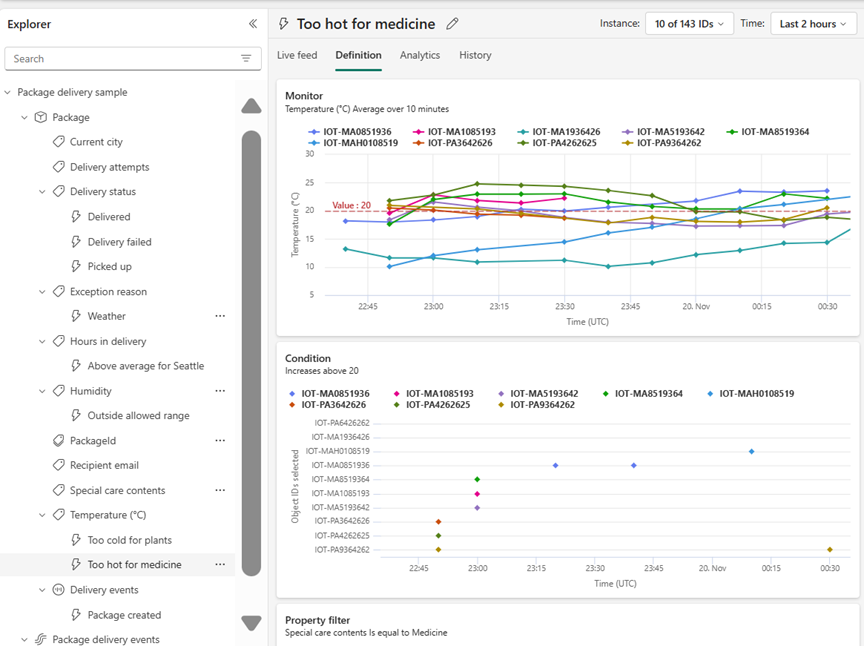
探索示例 Activator,以熟悉流、对象、规则和规则定义。 此样本是安全的,您在这里对样本的操作不会损坏源样本。
创建并熟悉此示例 Activator 后,请继续学习 Activator 教程。 本教程使用相同的“包传递事件”示例,指导你如何对实时数据中的对象创建和使用规则。
若要了解如何将不同类型的数据引入 Activator,请阅读以下两篇文章: